Оқиға
Бізге FabCon Vegas - та қосылыңыз
Mar 31, 11 PM - Apr 2, 11 PM
Түпкі Microsoft Fabric, Power BI, SQL және AI қоғамдастығы басқаратын оқиға. 2025 жылғы 31 наурыздан 2 сәуірге дейін
Бүгін тіркеліңізБұл браузерге бұдан былай қолдау көрсетілмейді.
Соңғы мүмкіндіктерді, қауіпсіздік жаңартуларын және техникалық қолдауды пайдалану үшін Microsoft Edge браузеріне жаңартыңыз.
Teams жүйесінде деректер кестелермен анықталады. Кесте жасау үшін сіз топ мүшесі болуыңыз керек.
Dataverse жүйесінде екі кесте түрі (иелігі анықталған және әрекет кестесі бар стандартты кесте) болған кезде, Dataverse for Teams жүйесінде тек стандартты кестелер жасай аласыз.
Кесте түрін кестені жасау кезінде Қосымша параметрлер опциясын таңдау арқылы анықтауға болады.
Кесте меншік түрінің төрт түрі бар. Кесте жасаған кезде пайдаланушы, топқа тиесілі немесе ұйымға тиесілі опциялары қолжетімді болады, бірақ өзге кестелерде түрлі меншік түрлері бар екендігін ескергеніңіз жөн. Қосымша ақпарат: Dataverse ішіндегі кестелер түрлері
Dataverse for Teams бағдарламасында кесте жасау туралы жылдам шолу үшін мына бейнені қараңыз:
Teams бағдарламасына кіріп, Power Apps сілтемесін таңдаңыз.
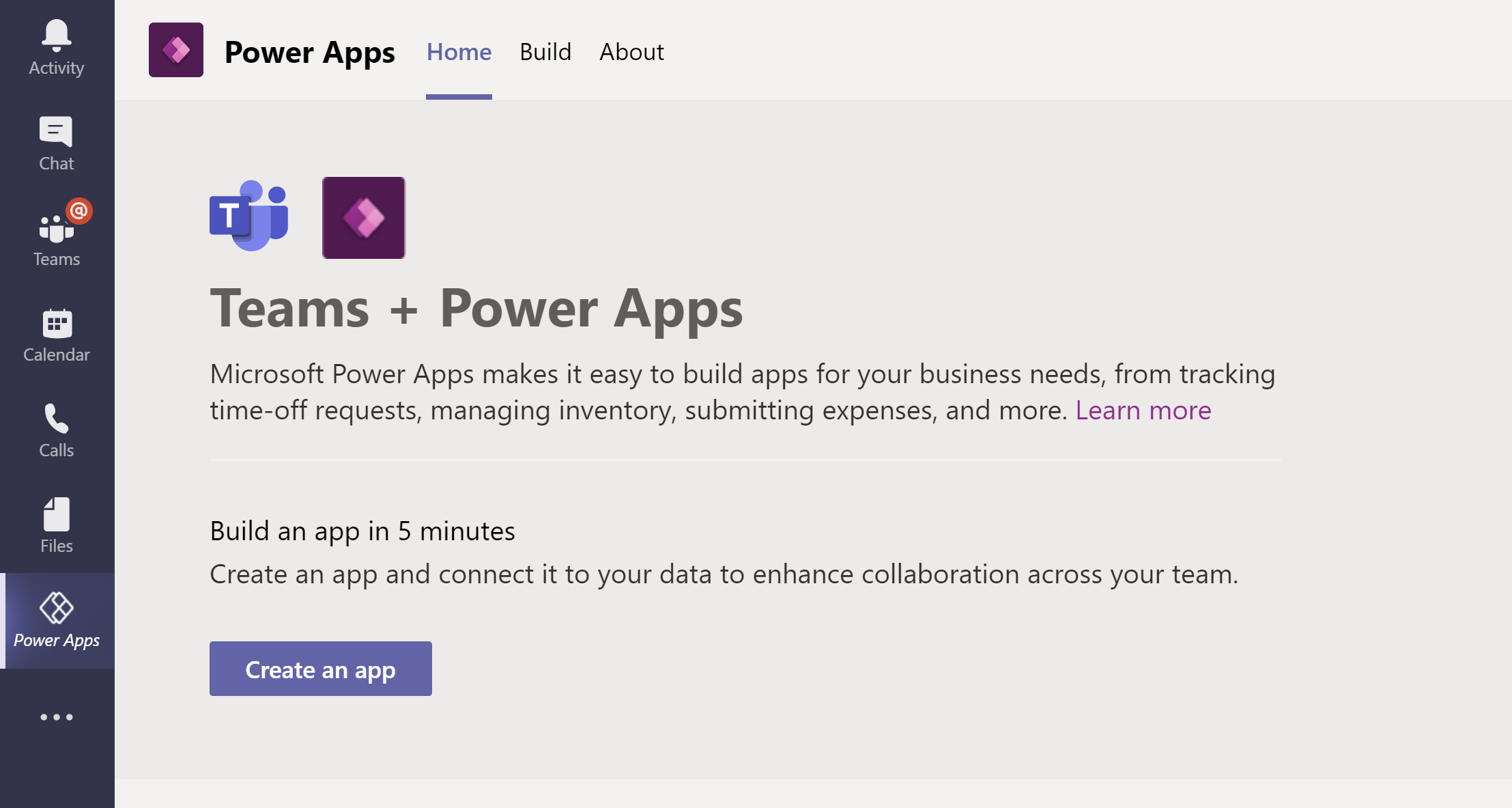
Құру қойыншасын таңдаңыз, содан кейін Барлығын көру түймешігін таңдаңыз.
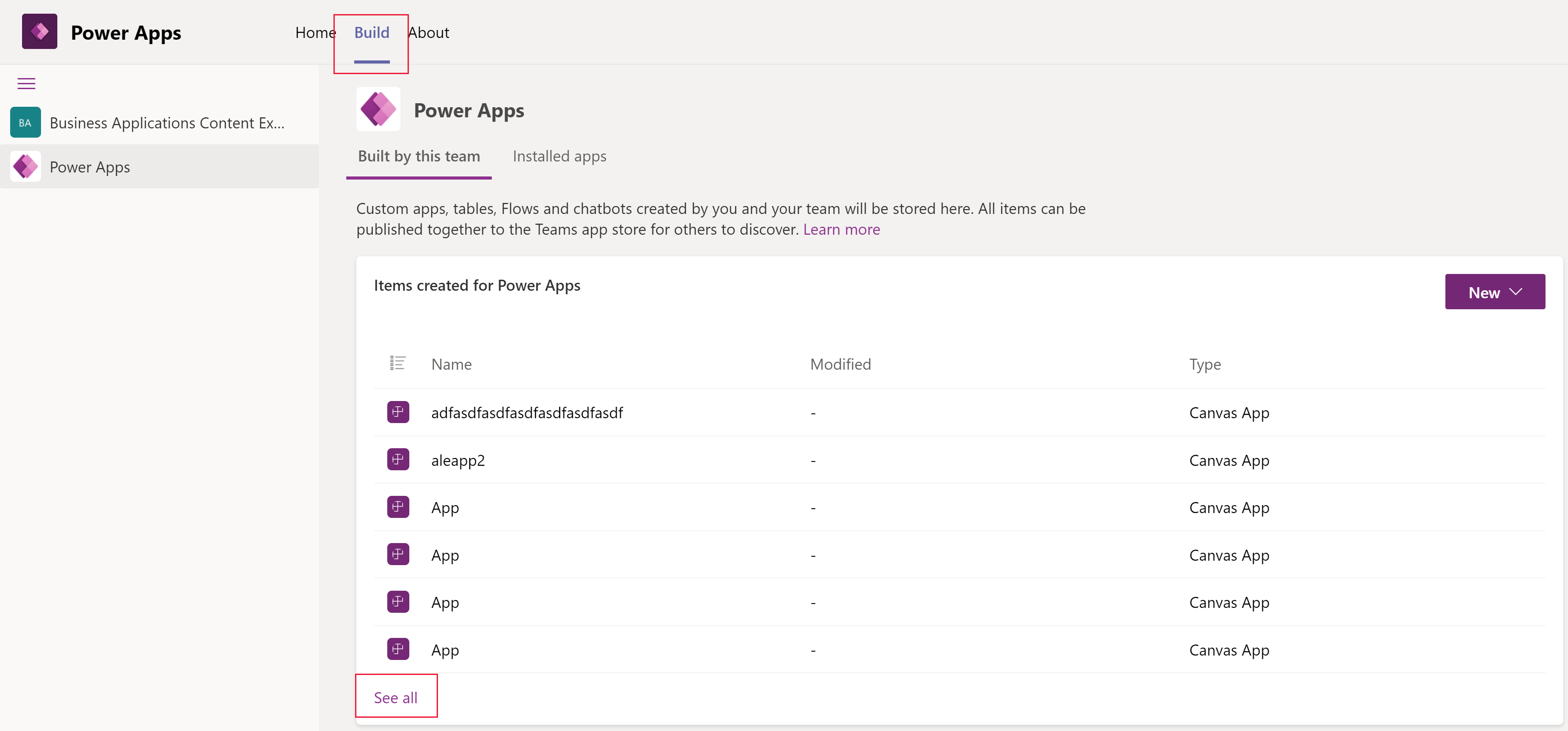
Пәрмендер жолағында Жаңа, содан кейін Кесте таңдаңыз.
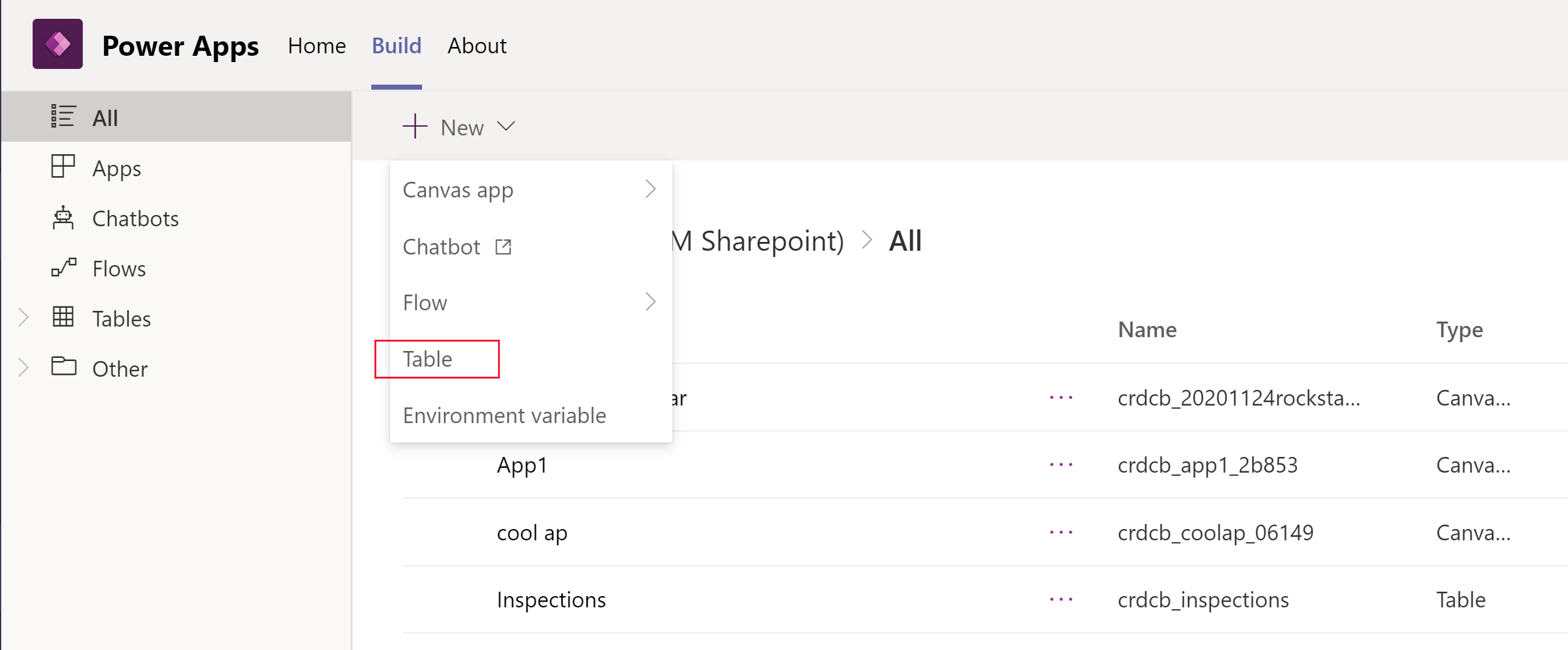
Жаңа кесте тақтасында келесі ақпаратты енгізіңіз. Қажетті бағандар баған белгісінің жанында жұлдызшамен (*) белгіленеді.
Көрсетілетін атауы: көрсетілетін кесте атауы. Мысалы, Өнім.
Көптік көрсетілетін атау: кестедегі еселіктерді көрсету үшін қолданылатын атау. Мысалы, Өнімдер.
Атау: кестенің бірегей ішкі атауы. Көрсетілетін атаудан айырмашылығы, оны сақтағаннан кейін оны өзгерту мүмкін емес.
Ескерім
Әр Dataverse for Teams ортасына cr628 сияқты префикс тағайындалады. Сіз жасаған әрбір кесте мен бағанның атауы осы мәннің префиксімен жазылады. Бұл мәнді өзгерту мүмкін емес.
Көрсетілетін атау (Бастапқы ат бағаны): кез келген кестеде басқа кестелермен байланыс орнатқан кезде іздеу өрістері пайдаланатын бастапқы ат бағаны болады. Әдетте бастапқы ат бағаны нысанда сақталған деректердің атауын немесе бастапқы сипаттамасын сақтайды.
Аты (Бастапқы ат бағаны): бұл баған сіз енгізген бастапқы ат бағанының аты негізінде алдын ала толтырылады. Оған префикс кіреді. Кестені сақтағаннан кейін, оны өзгерту мүмкін емес.
Қосымша параметрлер: бұл аймақ қолжетімді қосымша параметрлерді ұсынады. Қосымша ақпарат: Реттелетін әрекет кестесін жасау.
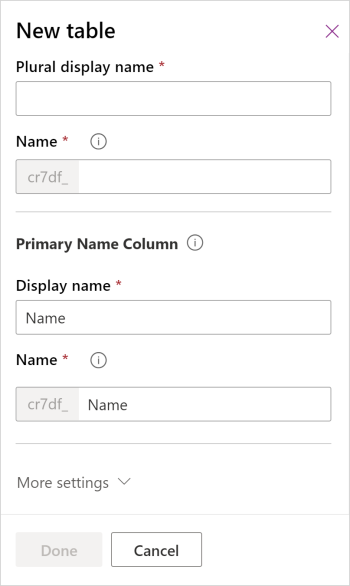
Дайын опциясын таңдаңыз.
Ескерім
Сіз құжат тіліңіздің артықшылықтары туралы айта аласыз ба? Қысқа сауалнамаға қатысыңыз. (бұл сауалнама ағылшын тілінде екеніне назар аударыңыз)
Сауалнама шамамен жеті минут уақытыңызды алады. Жеке деректер жиналмайды (құпиялылық туралы мәлімдеме).
Оқиға
Бізге FabCon Vegas - та қосылыңыз
Mar 31, 11 PM - Apr 2, 11 PM
Түпкі Microsoft Fabric, Power BI, SQL және AI қоғамдастығы басқаратын оқиға. 2025 жылғы 31 наурыздан 2 сәуірге дейін
Бүгін тіркеліңізОқыту
Модуль
Create tables in Microsoft Dataverse - Training
Explore secure data management with Dataverse, learning how to create tables and import data into a cloud-based storage system.
Сертификаттау
Продемонстрировать навыки для планирования, развертывания, настройки и управления Microsoft Teams, чтобы сосредоточиться на эффективной и эффективной совместной работе и взаимодействии в среде Microsoft 365.